So speichern Sie eine E-Mail als PDF auf iPhone, iPad und Mac
Verschiedenes / / August 21, 2023
Die Mail-App auf Ihrem Mac ist der Standard-E-Mail-Client zum Verwalten aller Ihrer E-Mail-Konten. Du kannst Planen Sie Ihre E-Mails Verwenden Sie die Mail-App für zukünftige Termine, damit Sie keine wichtigen Ereignisse oder Anlässe verpassen. Aber manchmal erhalten Sie möglicherweise eine E-Mail, die Sie als PDF-Datei teilen möchten.

Dabei kann es sich um Flugdaten, eine Artikelliste, einen Vertrag oder andere wichtige Informationen handeln, die die andere Person nicht bearbeiten oder ändern soll. Glücklicherweise können Sie eine E-Mail mit der Apple Mail-App als PDF-Datei speichern. In diesem Beitrag erfahren Sie, wie Sie Ihre E-Mails als PDFs in der Mail-App auf Ihrem iPhone, iPad und Mac herunterladen.
Laden Sie E-Mails als PDFs auf das iPhone herunter
Sie können schnell Teilen Sie eine PDF-Datei mit Ihrem iPhone da dies die bequemste Möglichkeit ist, unterwegs darauf zuzugreifen. Sehen wir uns an, wie Sie Ihre Apple Mail-E-Mails als PDFs auf Ihrem iPhone speichern. Stellen Sie sicher, dass auf Ihrem iPhone die neueste Version von iOS läuft, bevor Sie fortfahren.
Schritt 1: Öffnen Sie die Mail-App auf Ihrem iPhone.

Schritt2: Wählen Sie die E-Mail aus, die Sie als PDF-Datei herunterladen möchten.
Schritt 3: Tippen Sie in der unteren Menüleiste auf das Antwortsymbol.

Schritt 4: Scrollen Sie in der Liste der Optionen nach unten und wählen Sie unten Drucken aus.

Schritt 5: Tippen Sie oben rechts auf das Teilen-Symbol.

Schritt 6: Wenn das Freigabeblatt geöffnet wird, scrollen Sie nach unten und wählen Sie „In Dateien speichern“.

Schritt 7: Geben Sie den Namen Ihrer Datei ein und tippen Sie oben rechts auf Speichern.

Sie können die Schritte wiederholen, um die E-Mail mit der Mail-App als PDF auf Ihr iPhone herunterzuladen.
Laden Sie E-Mails als PDFs auf das iPad herunter
Wenn Sie ein iPad besitzen und es lieber mit sich herumtragen, um die Mail-App zu verwenden, erfahren Sie hier, wie Sie Ihre E-Mails als PDF-Dateien herunterladen. Stellen Sie sicher, dass Sie die neueste Version von iPadOS verwenden.
Schritt 1: Öffnen Sie die Mail-App auf Ihrem iPad.

Schritt 2: Wählen Sie die E-Mail aus, die Sie als PDF-Datei herunterladen möchten.
Schritt 3: Tippen Sie oben im E-Mail-Fenster auf das Antwortsymbol.

Schritt 4: Scrollen Sie in der Liste der Freigabeoptionen nach unten und tippen Sie auf Drucken.

Schritt 5: Tippen Sie oben im Druckfenster auf das Symbol „Teilen“.

Schritt 6: Wenn das Freigabeblatt geöffnet wird, wählen Sie „In Dateien speichern“.

Schritt 7: Vergeben Sie den Namen Ihrer PDF-Datei und tippen Sie oben rechts auf Speichern.

Sie können auch lernen So fügen Sie einer PDF-Datei auf Ihrem iPhone oder iPad ein Passwort hinzu.
Laden Sie E-Mails als PDFs auf den Mac herunter
Abschließend zeigen wir Ihnen die Schritte zum Konvertieren einer E-Mail in PDF in der Mail-App auf dem Mac. Stellen Sie erneut sicher, dass Sie die neueste Version von macOS verwenden.
Schritt 1: Drücken Sie die Tastenkombination „Befehl + Leertaste“, um die Spotlight-Suche zu öffnen, und geben Sie Folgendes ein Post, und drücken Sie die Eingabetaste.

Schritt 2: Wählen Sie die E-Mail aus, die Sie als PDF-Datei herunterladen möchten.
Schritt 3: Klicken Sie oben links auf Datei.
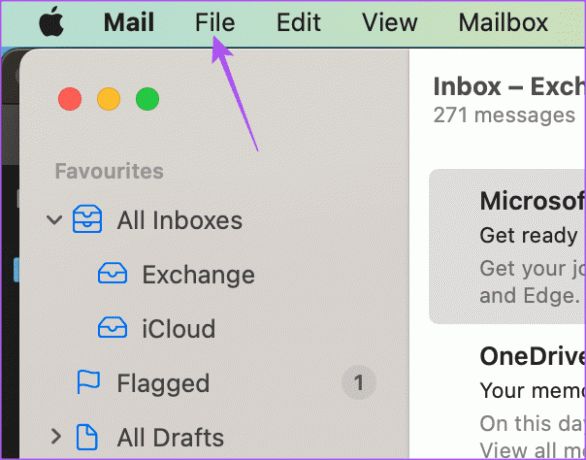
Schritt 4: Wählen Sie „Als PDF exportieren“ aus der Liste der Optionen aus.

Schritt 5: Wählen Sie den Download-Speicherort und den Namen Ihrer PDF-Datei.
Schritt 6: Klicken Sie auf Details anzeigen.
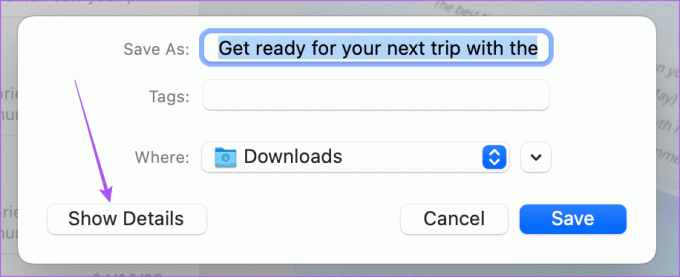
Schritt 7: Wählen Sie die Ausrichtung und das Papierformat Ihrer PDF-Datei aus.
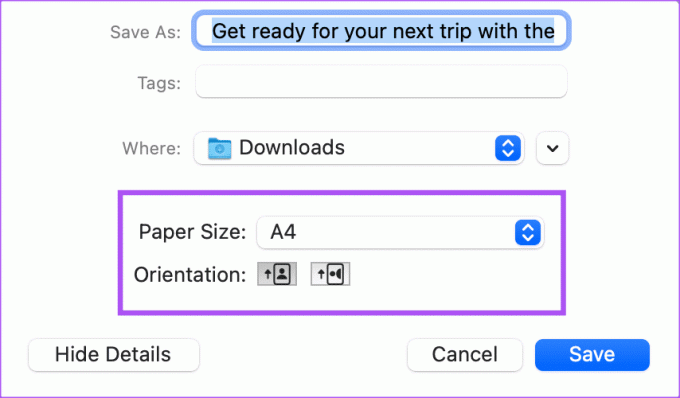
Schritt 8: Klicken Sie zur Bestätigung auf Speichern.
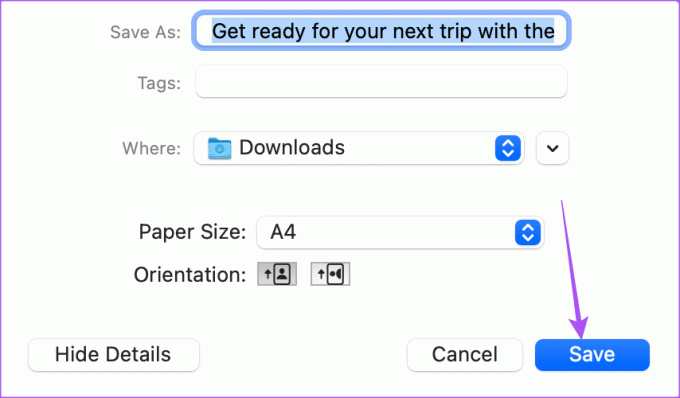
Fügen Sie nach dem Herunterladen einer E-Mail auf dem Mac ein Passwort zur PDF-Datei hinzu
Nachdem Sie Ihre E-Mail mit der Mail-App in eine PDF-Datei konvertiert haben, erfahren Sie hier, wie Sie der Datei auf Ihrem Mac ein Passwort hinzufügen.
Schritt 1: Drücken Sie die Tastenkombination „Befehl + Leertaste“, um die Spotlight-Suche zu öffnen, und geben Sie Folgendes ein Post, und drücken Sie die Eingabetaste.

Schritt 2: Wählen Sie die E-Mail aus, die Sie als PDF-Datei herunterladen möchten.
Schritt 3: Klicken Sie oben links auf Datei.
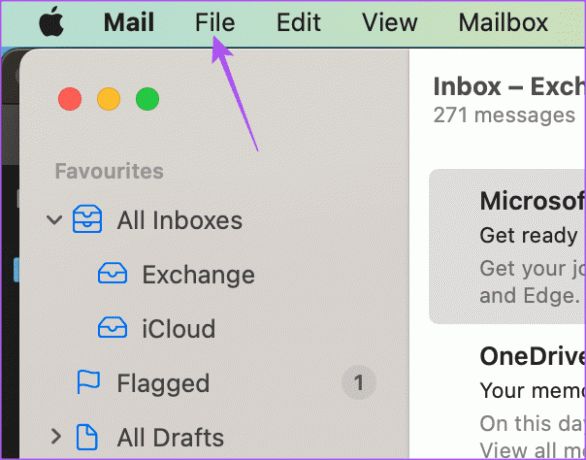
Schritt 4: Klicken Sie in der Liste der Optionen auf Drucken.

Schritt 5: Klicken Sie unten im Fenster „Druckeinstellungen“ auf „PDF“.
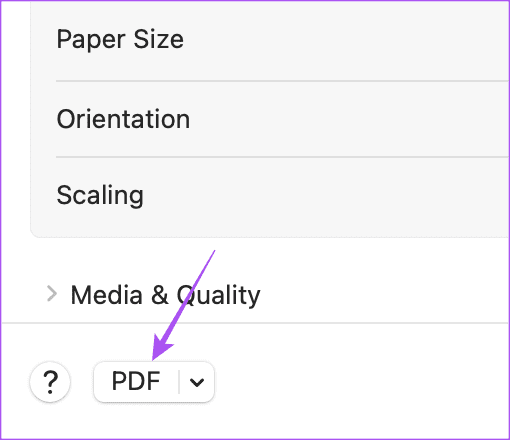
Schritt 6: Klicken Sie auf Sicherheitsoptionen.
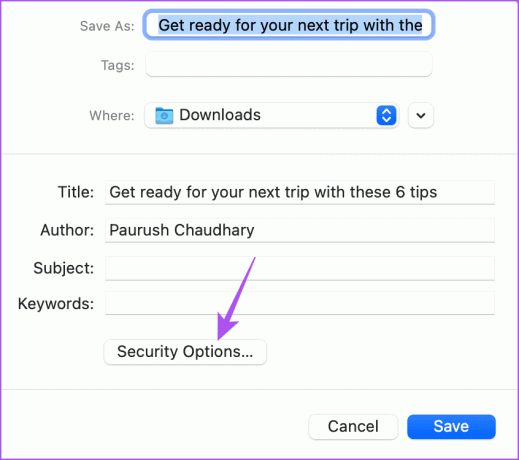
Schritt 7: Wählen Sie die Sicherheitsoption für Ihre PDF-Datei und geben Sie das Passwort ein.
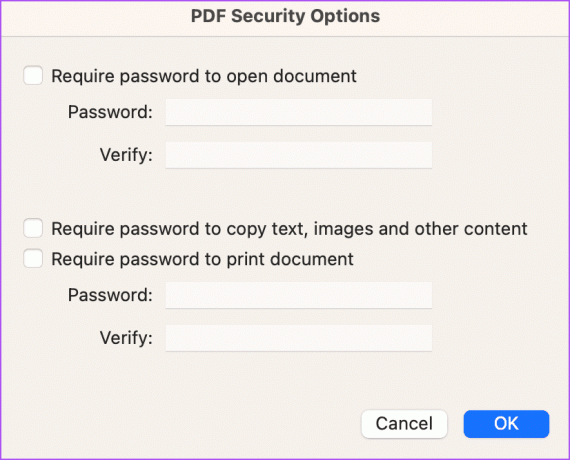
Schritt 8: Klicken Sie zur Bestätigung auf Ok.
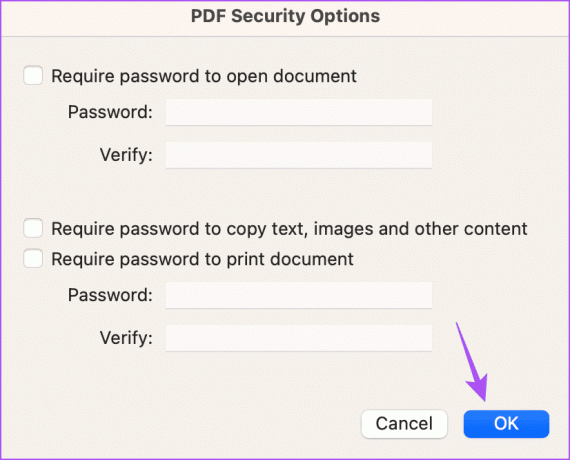
Schritt 9: Klicken Sie zur Bestätigung auf Speichern.
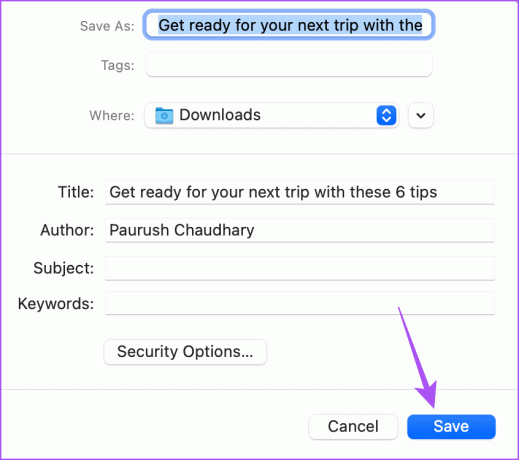
Ihre PDF-Datei wird mit einem Passwort gespeichert.
Speichern Sie E-Mails als PDFs
Sie können eine E-Mail als PDF-Datei in Apple Mail speichern und sie ganz einfach mit Ihren Kontakten teilen. Sehen Sie sich unsere Anleitungen an, wenn die Die Mail-App zeigt HTML-Code an oder Bilder werden nicht geladen auf Ihrem iPhone oder iPad.
Zuletzt aktualisiert am 14. Juli 2023
Der obige Artikel kann Affiliate-Links enthalten, die zur Unterstützung von Guiding Tech beitragen. Dies beeinträchtigt jedoch nicht unsere redaktionelle Integrität. Der Inhalt bleibt unvoreingenommen und authentisch.



